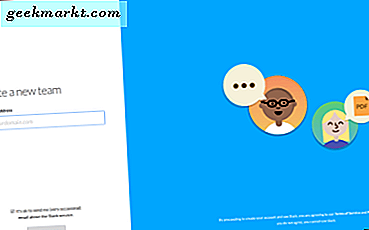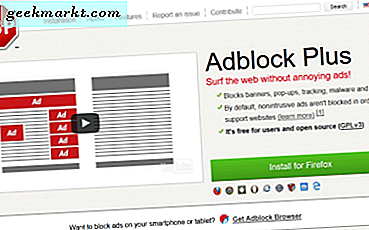
De fleste nettsteder inkluderer minst noen få annonser, og noen nettsteder har mange av dem. Det er neppe overraskende, fordi mange nettsteder trenger annonser for å dekke deres kostnader. Noen nettsteder er imidlertid fullpakket med annonser som oppblåser sidens innhold og reduserer surfingen. Følgelig er det mange annonseutvidelser for nettlesere som fjerner annonser fra nettsteder for å øke hastigheten på surfing. Dette er noen av de beste annonseblokkutvidelsene for Google Chrome.
AdBlock Plus
AdBlock Plus er en av de mer kjente ad-blokkeringstillatelsene for Google Chrome og andre nettlesere. Utvidelsesutviklerne sier at den har en brukerbasert eclipsing på over 100 millioner. AdBlock Plus vil blokkere popup-vinduer, animerte, webmail, banner og sporingsannonser. Utvidelsen har også et akseptabelt annonser-initiativ som inneholder noen nettsteder på en akseptabel annonserliste, men du kan konfigurere det med ABPs innstillinger. ABP er også tilgjengelig for Firefox, Edge, Opera, Safari, Yandex og Maxthon nettlesere.
Du kan legge til utvidelsen til Chrome fra denne nettsiden. Utvidelsen legger til en ABP-knapp i Chromes verktøylinje som du kan trykke for å åpne boksen vist på stillbildet under, som forteller deg hvor mange annonser AdBlock Plus har blokkert på den åpnede siden. Deretter kan du klikke Aktivert på dette nettstedet for å gjenopprette tilleggene. Med AdBlock Plus-alternativer-fanen kan du også sette opp filtre for mer spesifikke annonser og sideinnhold og hviteliste nettsteddomener.
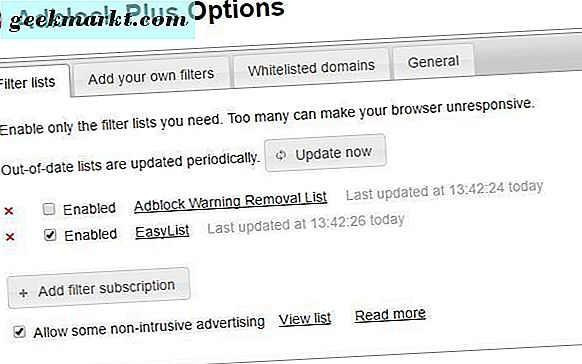
Bare blokk annonser!
Blokkblokkannonser er enkelt, men likevel effektiv, annonse blokkutvidelse for Chrome. Dette inkluderer ikke det bredeste utvalget av alternativer for blokkering av annonser, men det gjør det som står på tinnet! Utvidelsen blokkerer på stedet, popup, bakgrunn, tekst, hele nettstedet og til og med pre-videoannonser, noe som alternativt tilleggsprogrammer kanskje savner.
Trykk på Legg til i Chrome på denne utvidelsessiden for å legge den til i nettleseren. Deretter kan du trykke på knappen Simply Ads på nettleserens verktøylinje for å åpne utvidelsens få alternativer. Du kan velge å tillate annonser for bestemte domener eller å slå av utvidelsen uten å deaktivere den, for å gjenopprette annonser på alle sider.
uBlock Origin
UBlock Origin-tillegget har mer omfattende alternativer for å blokkere annonser og andre sideelementer enn mange alternative utvidelser, og det er også systemressurs effektiv. Denne utvidelsen har flere tilpasningsalternativer enn AdBlock Plus, og det inkluderer også tredjepartsfiltre for brukere å velge fra. Add-onen er tilgjengelig for Chrome, Firefox, Opera, Safari og Edge-nettlesere.
Hvis du vil legge til utvidelsen til Chrome, åpner du denne nettsiden og trykker på knappen Legg til i Chrome der. Deretter trykker du på uBlock Origin- knappen på verktøylinjen for å åpne de primære alternativene som i øyeblikksbildet rett under. Som de fleste alternativer, som inkluderer en aktivering / deaktiveringsknapp som du kan slå annonseblokkering på / av for en bestemt side. Utvidelses verktøylinjevindu inkluderer imidlertid en mer unik Element Picker-modus som du kan fjerne elementer fra sider med, for eksempel bilder og video. Klikk på Enter elementvelgermodusknappen, velg et bilde du vil fjerne, flytt markøren til nederste høyre hjørne av nettleservinduet og trykk på Create for å fjerne elementet fra siden.
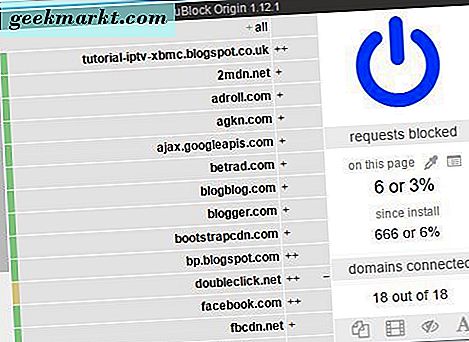
UBlock Origin dashboard har også mange innstillinger. Bortsett fra å legge til egne filtre med Element picker-modus, kan du velge tredjepartsfiltre fra filterlisten som vises nedenfor. Du kan også legge til nettsteder i kategorien Hviteliste på dashbordet for å beholde annonser på bestemte nettsteder.
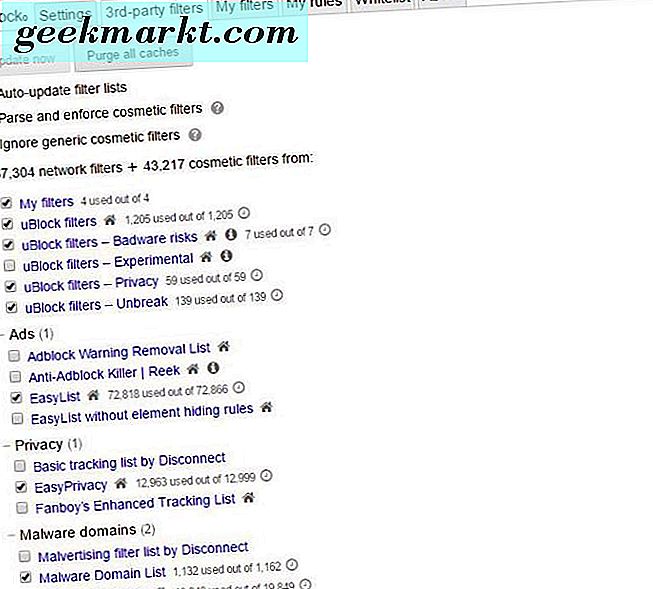
AdBlock
AdBlock er en utvidelse med en lignende tittel til AdBlock Plus, men er ikke knyttet til den. Utviklerne sier imidlertid at Firefox AdBlock Plus delvis inspirerte denne utvidelsen for Chrome, som har en brukerbase som formørker 40 millioner. Dette er et svært populære tillegg for Chrome, Safari, Edge, Opera, Firefox og Internet Explorer som blokkerer de fleste annonser, blant annet på sosiale medier, videosider (for eksempel YouTube) og webpost. Du kan legge AdBlock til Google Chrome fra denne siden. Denne Tech Junkie-guiden sammenligner også AdBlock og AdBlock Plus mer detaljert.
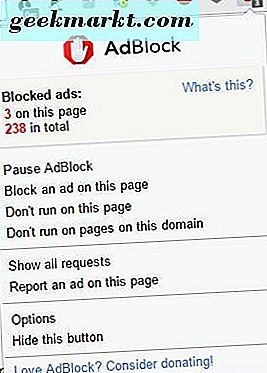
AdBlock-brukergrensesnittet ligner på AdBlock Plus, da det inkluderer blokkert annonsestatistikk som vist på øyeblikksbilde over. Den inneholder også en Ikke kjør på sider på dette domenevalget, noe som er tilsvarende for ABPs Aktivert på denne sideninnstillingen. Det er imidlertid flere alternativer på AdBlocks knapp-brukergrensesnitt, som inkluderer Blokker en annonse på denne siden, som gjør det mulig å selektivt fjerne en bestemt annonse fra en nettside. Utvidelsen legger også til det alternativet til Chromes kontekstmeny.
AdBlock Options-nettleservinduet inneholder en filterlister-faneblad for å konfigurere annonsefilter fra. Du kan legge til tilpassede filtre til AdBlock fra denne siden. AdBlock-brukere kan også sette opp hvitelistene fra Tilpass-fanen som inneholder Vis tillegg på et nettsted eller domenealternativ . Alternativt kan du tilpasse utvidelsen til å bare blokkere annonser på angitte nettsteder.
AdGuard AdBlocker
AdGuard er et godt alternativ til AdBlock og AdBlock Plus som du kan legge til i Chrome fra denne siden. Det blokkerer video, rich media, pop up og tekstannonser og inkluderer anti-virus alternativer. Videre er det mer lett og bruker mindre systemressurser enn andre blokkere. AdGuard har en Windows-programvarepakke med flere omfattende alternativer, som har et årlig abonnement på 19, 95 dollar. og utvidelsen er også kompatibel med Firefox, Safari, Opera, Edge og Palemoon nettlesere.
Åpne denne siden for å legge til AdGuard AdBlock i nettleseren din. AdGuard-knappen brukergrensesnittet inneholder standardannonser for annonseblokk, slik at du kan slå på / av for en side, velge annonser på en side for å blokkere eller pause den. AdGuard inneholder imidlertid også et åpent filterlogg-alternativ. Dette er en nyhet som åpner filtreringsloggen i øyeblikksbildet rett under, som viser annonser som er blokkert av utvidelsen.
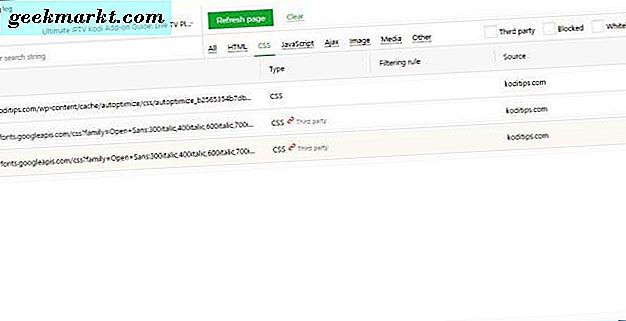
AdGuard-innstillingssiden har hviteliste, filter for annonse blokker og alternativer for brukerfilter. Bare et par adblokkeringsfiltre er aktivert som standard, men du kan klikke Alle filtre for å velge flere. Du kan klikke på Legg til nettsted for å legge til nettsteder i hvitelisten, og det er også et Import- alternativ som du kan legge til en lagret hviteliste på i AdGuard.
Video Adblock for YouTube Plus
Hvis du bare trenger å blokkere annonser på YouTube, er ikke utvidelser som AdBlock eller AdGuard ideelle, da de også blokkerer annonser på andre nettsteder uten ytterligere konfigurasjon. Da ville et bedre alternativ være Video Adblock Plus for YouTube Google Chrome-utvidelsen, som er en av de beste tilleggene for å fjerne annonser fra YouTube-videoer. Dette vil blokkere alle pre-roll YouTube-annonsene som spilles like før videoene kommer i gang, banner og tekstannonser på YouTube-sidene. Det gjør det også mulig for brukere å sette opp hvitelistene for bestemte kanaler.
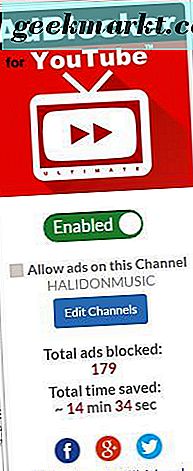
Det er noen av de beste utvidelsene som du kan kvitte deg med nettstedannonser med for å spare båndbredde og øke hastigheten på surfing. Ulempen med ad blokkere er imidlertid den økonomiske effekten de har på nettet ved å fjerne annonser fra sider. Økonomiske anslag markerer de som fører til milliarder av fortapt annonseinntekt for nettsteder. I den forbindelse er ad blokkere ikke så bra for internett. Så slå av annonseblokkeren din for bokmerkede nettsteder.